QL-820NWB/820NWBc
FAQ et Diagnostic |
Comment connecter l'imprimante à mon appareil mobile en utilisant le mode Infrastructure ou le mode Wi-Fi Direct?
|
Faites une des choses suivantes:
> Si vous avez un routeur/point d'accès sans fil:
> Si vous n'avez pas de routeur/point d'accès sans fil:
Si vous avez un routeur/point d'accès sans fil:
Connecter à un routeur/point d'accès sans fil (Mode Infrastructure)
Si vous disposez d'un routeur/point d'accès sans fil, procédez comme suit:
(par exemple. QL-820NWB)

-
Connectez votre imprimante à votre routeur/point d'accès sans fil.
-
Connectez votre appareil obile au même routeur/point d'accès sans fil. (Vous pouvez ignorer cette étape si votre appareil est déjà connecté à un réseau Wi-Fi®.)
-
Vous pouvez maintenant imprimer depuis votre appareil mobile.
Définir le mode d'infrastructure en utilisant Brother iPrint&Label
Assurez-vous que la version du micrologiciel de votre imprimante est 1.21 ou ultérieure. Pour confirmer la version du micrologiciel de votre imprimante, voir "Comment identifier la version du micrologiciel de l'imprimante?".
Pour mettre à jour le micrologiciel, téléchargez l'outil de mise à jour du micrologiciel depuis la section [Téléchargement] de ce site Web.
-
Faites ce qui suit:
▪ Android™: allez à l'étape 2.
▪ iOS: Activez la fonction Wi-Fi comme suit:
- Sur votre appareil mobile, tapez sur [Paramètres] - [Wi-Fi], puis faites glisser le bouton à bascule pour activer la fonction Wi-Fi.
-
Sélectionnez le SSID de votre imprimante dans la liste pour connecter le périphérique mobile et l'imprimante.
Si le SSID de votre imprimante n'est pas trouvé dans la liste, passez à "Connecter en utilisant Wi-Fi Direct".
-
Démarrez Brother iPrint&Label et sélectionnez votre imprimante à partir de [Paramètres] - [Imprimante].
Si votre imprimante n'est pas trouvée dans la liste, passez à "Connecter en utilisant Wi-Fi Direct".
- Tapez sur [Paramètres] - [Configuration du réseau Wi-Fi].
- Entrez le SSID et le mot de passe de votre point d'accès/routeur sans fil.
- Tapez sur [Connecter] et ne quittez pas cet écran tant que la configuration n'est pas terminée.
Connecter à un routeur/point d'accès sans fil (Mode WPS)
Si votre routeur/point d'accès sans fil supporte WPS (Wi-Fi Protected Setup™), faites ce qui suit:
Si vous ne pouvez pas utiliser routeur/point d'accès sans fil, allez à "Connecter l'imprimante au routeur/point d'accès sans fil à l'aide de votre ordinateur".
-
Tout d'abord, vérifiez que votre routeur/point d'accès sans fil porte le symbole WPS et placez l'imprimante à proximité du routeur/point d'accès sans fil:

-
Enclenchez l'imprimante et activez le mode WPS: -
QL-810W: Pressez et tenez enfoncé le bouton [WPS] pendant une seconde. -
QL-820NWB: Pressez les boutons [Menu] et [  ] pour sélectioner le menu [WLAN] puis pressez le bouton [OK]. Pressez le bouton [
] pour sélectioner le menu [WLAN] puis pressez le bouton [OK]. Pressez le bouton [ ] pour sélectionner le menu [Bouton Push WPS] puis pressez le bouton [OK].
] pour sélectionner le menu [Bouton Push WPS] puis pressez le bouton [OK].
-
-
Pressez le bouton WPS sur votre routeur/point d'accès sans fil.
-
Lorsque la connexion est établie, la LED Wi-Fi (  ) LED s'allume en bleu ou l'icône WLAN (
) LED s'allume en bleu ou l'icône WLAN ( ) apparaît sur le LCD.
) apparaît sur le LCD.
Si vous ne pouvez pas vous connecter au routeur/point d'accès sans fil:
Connectez l'imprimante à votre routeur/point d'accès sans fil à l'aide d'un ordinateur:
Allez à "Connecter l'imprimante au routeur/point d'accès sans fil à l'aide d'un ordinateur".
-
Connectez votre appareil mobile à votre routeur/point d'accès sans fil. (Vous pouvez ignorer cette étape si votre appareil est déjà connecté à un réseau Wi-Fi®. Allez à Etape 6.)
a. Sur votre appareil mobile, touchez [Paramètres] - [Wi-Fi] et faites glisser le bouton basculer pour activer cette fonction.
b. Sélectionnez le SSID (nom du réseau) du routeur/point d'accès sans fil auquel vous vous êtes connecté à l'étape 4, puis entrez le mot de passe. La connexion entre votre appareil mobile et le routeur/point d'accès sans fil sera établie.
-
Démarrez l'application sur votre appareil mobile et touchez l'icône paramètres.
-
Sélectionnez l'imprimante que vous utilisez dans la liste des imprimantes.
-
Vous pouvez maintenant imprimer à partir de votre appareil mobile sans fil.
Connecter l'imprimante au routeur/point d'accès en utilisant un ordinateur
|
Avant de continuer, assurez-vous que votre ordinateur est équipé d'une interface Wi-Fi connectée à un réseau sans fil. Si ce n'est pas le cas, l'ordinateur ne pourra pas se connecter à votre imprimante sans fil. |
(par exemple QL-820NWB)

-
Connectez votre ordinateur à votre routeur/point d'accès sans fil.
-
Connectez votre imprimante au même routeur/point d'accès sans fil..
-
Connectez votre imprimante à l'ordinateur.
-
Connectez votre appareil mobile au même routeur/point d'accès sans fil. (Vous pouvez ignorer cette étape si votre appareil est déjà connecté à un réseau Wi-Fi.)
- Connectez votre appareil mobile à l'imprimante.
Pour Windows®
Avant de commencer, confirmez le SSID (Nom de réseau) et le mot de passe (Clé réseau) de votre routeur sans fil/point d'accès.
-
Téléchargez le Pilote Imprimante à partir de la section [Téléchargement] de ce site web.
-
Double-cliquez le fichier téléchargez pour démarrer l'installation.
-
Cliquez [Suivant].

-
Lorsque l'écran de sélection de la méthode de connexion apparaît, sélectionnez [Connexion réseau sans fil], puis cliquez sur [Suivant].

-
Sélectionnez [Imprimante réseau Brother Peer-to-Peer] et cliquez sur [Suivant].

-
Sélectionnez [Modifier les paramètres du port du pare-feu pour activer la connexion réseau et poursuivre l'installation. (recommandé)] et cliquez sur [Suivant].
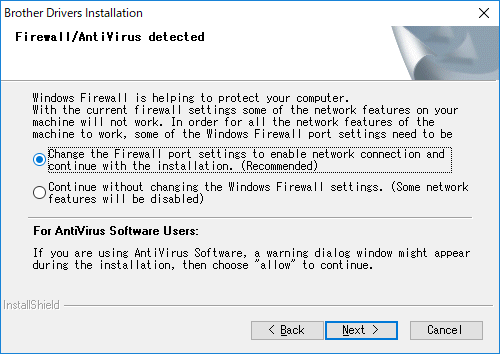
-
Préparez le câble USB, sélectionnez [Oui, je possède un câble USB à utiliser pour l'installation] puis cliquez sur [Suivant].
Suivez les instructions à l'écran.

- L'assistant recherche les réseaux sans fil disponibles pour votre imprimante.
-
Sélectionnez le SSID (Nom du réseau) noté au préalable, puis cliquez sur [Suivant].

-
Confirmez les paramètres du réseau sans fil, puis cliquez sur [Suivant]. Les réglages seront envoyés à votre imprimante.

-
Suivez les instructions à l'écran pour terminer l'installation.
-
Une fois l'installation terminée, cliquez sur [Terminer] pour fermer la fenêtre d'installation.
-
Lorsque la connexion est établie, la LED Wi-Fi (
 ) LED s'allume en bleu ou l'icône WLAN (
) LED s'allume en bleu ou l'icône WLAN ( ) apparaît sur le LCD.
) apparaît sur le LCD.
-
Connectez votre appareil mobile au routeur/point d'accès sans fil. (Vous pouvez ignorer cette étape si votre appareil est déjà connecté à un réseau Wi-Fi. Allez à Etape 15.)
a. Sur votre appareil mobile, touchez [Paramètres] - [Wi-Fi] et faites glisser le bouton basculer pour activer cette fonction.
b. Sélectionnez le SSID (nom du réseau) du routeur/point d'accès sans fil auquel vous vous êtes connecté à l'étape 9. La connexion entre votre appareil mobile et le routeur/point d'accès sans fil sera établie.
-
Démarrez votre application et touchez l'icône [Paramètres].
-
Sélectionnez l'imprimante à partir de la liste.
-
Vous pouvez maintenant imprimer à partir de votre appareil mobile sans fil.
Pour Mac
Avant de commencer, confirmez le SSID (Nom de réseau) et le mot de passe (Clé réseau) de votre routeur sans fil/point d'accès.
-
Téléchargez le Package Logiciel Complet à partir de la section [Téléchargement] de ce site web.
-
Double-cliquez le fichier téléchargé.
- Ouvrez le dossier [Utilities] et rechercher le Wireless Device Setup Wizard.
- Double-cliquez [Wireless Device Setup Wizard.app].
-
Suivez les instructions à l'écran pour configurer les paramètres sans fil entre l'imprimante et votre routeur/point d'accès sans fil.
Nous vous recommandons d'utiliser un câble USB pour compléter la connexion.
-
Lorsque vous sélectionnez le routeur/point d'accès sans fil, assurez-vous de sélectionner le SSID que vous avez confirmé précédemment.
-
Connectez votre appareil mobile au routeur/point d'accès sans fil:
Touchez [Paramètres] - [Wi-Fi] et faites glisser le bouton basculer pour activer cette fonction.Si votre appareil est déjà connecté à un réseau Wi-Fi, allez à Etape 9.
-
Sélectionnez le SSID que vous avez utilisé précédemment. La connexion entre votre appareil et votre routeur/point d'accès sans fil sera établie.
-
Démarrez votre application mobile et touchez l'icône [Paramètres].
-
Sélectionnez l'imprimante listée sous [Imprimante Wi-Fi].
- Vous pouvez maintenant imprimer à partir de votre appareil mobile sans fil.
Si vous n'avez pas de point d'accès/routeur sans fil:
Connecter en utilisant Wi-Fi Direct
Si votre imprimante utilise le dernier firmware, "Wireless Direct" est déjà sélectionné.
-
Confirmez les paramètres Wi-Fi Direct de l'imprimante à partir de l'ordinateur à l'aide du Printer Settings Tool ou de l'imprimante (QL-820NWB uniquement).
-
Spécification des paramètres de l'ordinateur à l'aide du Printer Settings Tool:
Pour Windows®
-
Connectez l'imprimante et l'ordinateur avec un câble USB.
-
Démarrez le Printer Setting Tool sur votre ordinateur et cliquez [Paramètres de Communication].
-
Sélectionnez [Infrastructure et Wireless Direct] ou [Wireless Direct] pour [Interface sélectionnée] dans [Paramètres de Communication] dans l'onglet [Général] et confirmez l'onglet [Wireless Direct].
Pour Mac
-
Connectez l'imprimante et l'ordinateur avec un câble USB.
-
Démarrez le Printer Setting Tool sur votre ordinateur.
-
Cliquez l'onglet [Wireless LAN].
-
Confirmez que [Wireless Direct] est réglé sur [Oui].
-
-
Spécification des paramètres à partir de l'imprimante (QL-820NWB seulement):
-
Pressez les boutons [Menu] et [
 ] pour sélectionner le menu [WLAN] puis pressez le bouton [OK]. Réglez [WLAN (Oui/Non)] sur [Oui].
] pour sélectionner le menu [WLAN] puis pressez le bouton [OK]. Réglez [WLAN (Oui/Non)] sur [Oui]. -
Pressez les boutons [Menu] et [
 ] pour sélectionner le menu [WLAN] puis pressez le bouton [OK].
] pour sélectionner le menu [WLAN] puis pressez le bouton [OK]. -
Pressez le bouton [
 ] pour sélectionner le menu [Mode Réseau] et pressez le bouton [OK].
] pour sélectionner le menu [Mode Réseau] et pressez le bouton [OK]. -
Sélectionnez [Mode Direct] puis pressez le bouton [OK]. L'icône Wi-Fi Direct apparaît sur le LCD.
-
-
- Enclenchez l'imprimante.
-
QL-810W: Pressez et tenez le bouton [Wi-Fi (
 )] enfoncé pendant une seconde pour enclencher la fonction Wi-Fi. La LED Wi-Fi commence à clignoter en bleu toutes les trois secondes.
)] enfoncé pendant une seconde pour enclencher la fonction Wi-Fi. La LED Wi-Fi commence à clignoter en bleu toutes les trois secondes. -
QL-820NWB: Pressez le bouton [Menu] puis pressez le bouton [
 ] pour sélectionner le menu [WLAN] et réglez [WLAN (Oui/Non)] sur [Oui].
] pour sélectionner le menu [WLAN] et réglez [WLAN (Oui/Non)] sur [Oui].
-
Connectez votre appareil mobile à votre imprimante.
a. Touchez [Paramètres] - [Wi-Fi] et faites glisser le bouton basculer pour activer cette fonction.
b. Sélectionnez l'imprimante listée sous [Imprimante Wi-Fi]. La connexion entre votre appareil mobile et l'imprimante est établie.
-
Assurez-vous que votre imprimante est listée dans la page Paramètres de l'application et sélectionnez-la.
-
Vous pouvez maintenant imprimer avec Wi-FI Direct à partir de votre appareil mobile.
Le SSID et le mot de passe par défaut sont:
- SSID: "DIRECT-*****_QL-810W" ou "DIRECT-*****_QL-820NWB" où ***** correspond aux cinq dernières position du numéro de série. (Vous trouverez l'étiquette du numéro de série du produit dans le compartiment à rouleau DK de l'imprimante.)
- Mot de passe: 810***** ou 820***** où ***** correspond aux cinq dernières position du numéro de série.
- Si vous ne trouvez pas l'étiquette du numéro de série, voir "Où puis-je trouver le numéro de série de mon imprimante Brother?".
- Si vous définissez le mot de passe avec les paramètres de communication, entrez le mot de passe.
